Introducción
Este artículo trata sobre los pasos que se deben seguir para implementar un VSM Nexus 1000v en un CSP 2100.
Prerequisites
CSP2100 configurado y configurado con conectividad de administración.
Componentes Utilizados
CSP2100 que ejecuta la versión 2.1.0.6
Configurar
Diagrama de la red
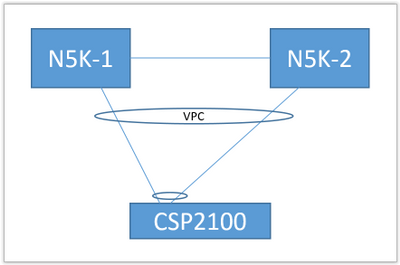
La topología de link ascendente anterior se utiliza en el siguiente documento. Sólo se utilizará como referencia para comprender cómo crear y asignar enlaces ascendentes al servicio.
El PortChannel anterior se define como trunk y se permiten las VLAN utilizadas para la comunicación con el servicio.
Configuraciones preliminares
- Agregue las imágenes VSM en el "repositorio"
- A continuación, puede encontrar la información a través de "Configuración" (esquina superior derecha) > "Repositorio"
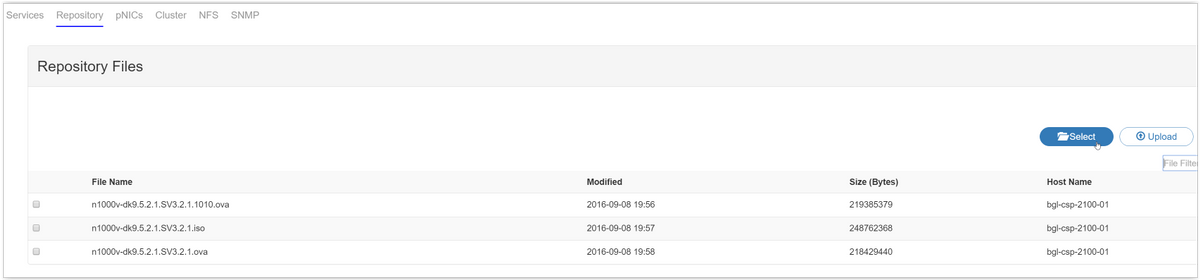
- Elija un archivo a través de 'Seleccionar' y 'Cargar' para agregarlo al repositorio
- Configure los enlaces ascendentes del CSP. Configuration > pNICs
![]()
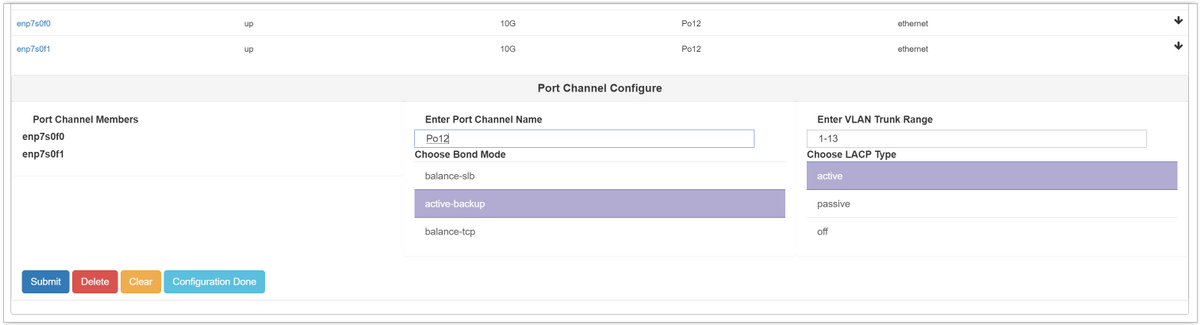
- Seleccione las interfaces de la lista de enlaces ascendentes disponibles que se enlazarán a un PortChannel
- Asigne un nombre al canal de puerto y agregue una gama de VLAN permitidas
- Establecer modo de enlace en 'activo/en espera' - Seleccionar modo LACP ('desactivado' es básicamente "modo encendido" - sin protocolo)
- Haga clic en 'Enviar' para crear el canal de puerto
- La 'Configuración finalizada' sale del mensaje de configuración.
Se muestra un nuevo enlace ascendente:

Puede utilizar un canal de puerto o un enlace ascendente único, según su topología específica.
Configuración del servicio
- Vaya a Configuration > Services (Configuración > Servicios) y haga clic en Create (Crear).

- Introduzca un nombre para el servicio
- Seleccione un nodo del clúster para implementarlo en
- Elija la imagen deseada del repositorio

- Debe definir 3 vNIC según las expectativas de la VM (gestión, control, paquete)
- Elija el ID de VLAN, tipo de VLAN 'access', Etiquetado 'false', Modelo 'e1000'
- Para la red elija 'red externa' y elija el canal de puerto que definió anteriormente (o cualquier enlace ascendente que desee)
- Repetir para los otros dos nidos
- Establezca los recursos según lo requiera el VSM (depende de la versión)
- Agregar una contraseña VNC: la conexión VNC le permite acceder al servicio desde la consola una vez que se haya implementado
Una vez introducidos todos los campos, pulse 'Implementar'. Si hubiera algún error con la implementación, la GUI debería informarlos.
Una vez implementado el Servicio. Vaya a Configuration > Services y encienda su VSM recién creado.
A continuación, puede conectarse a él a través de la conexión VNC para configurar el VSM.
Ref: http://www.cisco.com/c/en/us/td/docs/switches/datacenter/csp_2100/quick_start/b_Cisco_CSP_2100_Quick_Start_2_1_0.html#task_3FB0EE9C7BC44F2893A83AFF373EA669
